Interne og eksterne harddisker, inkludert partisjoner som er koblet til Ubuntu-PCen, bør bli automatisk montert, noe som betyr at de skal være tilgjengelige etter systemoppstart uten å måtte gå til filbehandling for å montere manuelt.
Av en eller annen grunn, hvis det ikke skjer automatisk av standardinnstillingene, er det en løsning på det. La oss ta en rask titt på trinnene som trengs.
Automounting harddisker og partisjoner i Ubuntu
Denne guiden er testet for å fungere 100% i Ubuntu 18.04, men du burde ikke ha noen problemer i det hele tatt i Ubuntu 17.10 og over.
Trinn 1) Gå til “Aktiviteter” og start “Disker.”
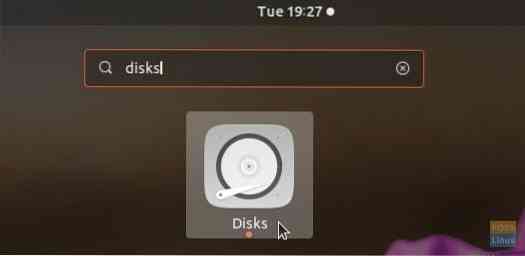
Trinn 2) Velg harddisken eller partisjonen i venstre rute, og klikk deretter på "Ekstra partisjonsalternativer", som er representert med tannhjulikonet.
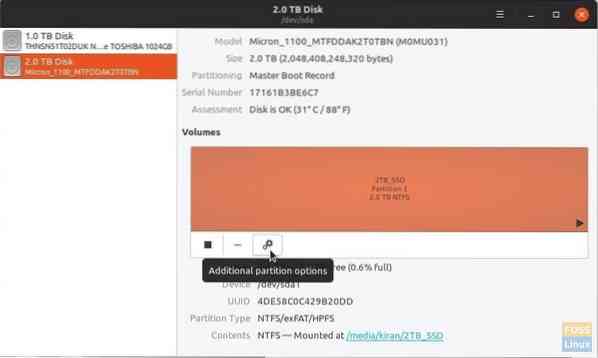
Trinn 3) Velg "Rediger monteringsalternativer ...".
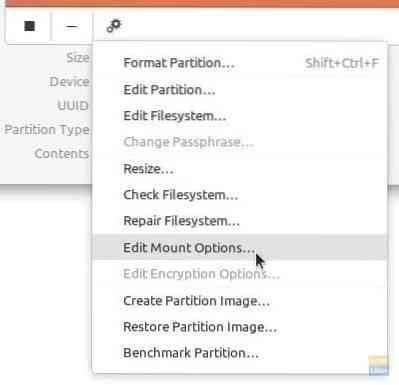
Trinn 4) Slå alternativet "Standard for brukersession" til AV.
Trinn 5) Merk av i ruten “Monter ved systemstart.”Forsikre deg om at“ Vis i brukergrensesnittet ”også er merket av.
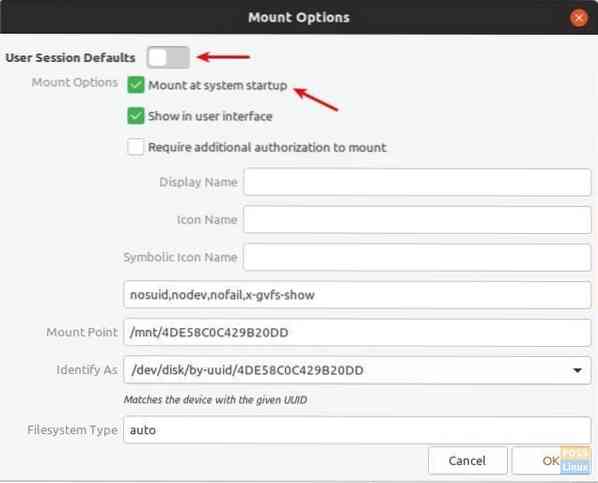
Trinn 6) Klikk på “OK.”
Det er det. Neste gang du starter datamaskinen, bør du se partisjonen automatisk.
Legger til ekstra autorisasjon for montering
Hvis du vil ha et sikkerhetslag og ønsker å sette opp autorisasjon for montering av en harddisk eller en partisjon, kan du gjøre det også fra "Disker" -verktøyet.
Mens du er i "Monteringsalternativer" -menyen, merker du av for "Krev ekstra autorisasjon for montering.”Du må oppgi et passord for å fullføre oppsettet.
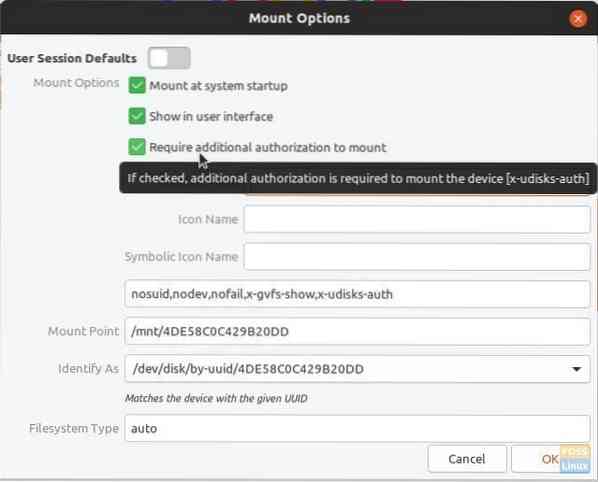
Merk at denne autorisasjonen bare gjelder for ikke-administratorer av PCen. Administratorbrukere vil kunne montere partisjonen uten å måtte angi passordet. Dette betyr også at hvis det bare er en konto på PC-en din, noe som betyr at den er fra administratoren, påvirker ikke denne innstillingen.
 Phenquestions
Phenquestions



